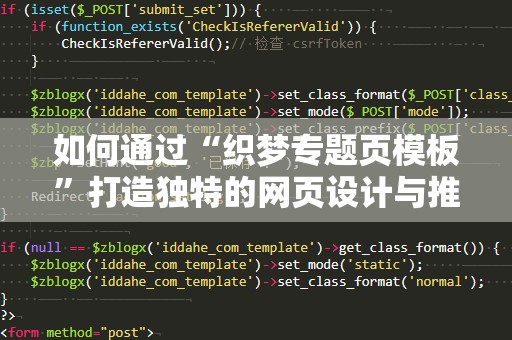在如今的网页设计中,按钮已经成为了用户与网站互动的重要元素之一。无论是提交表单、跳转页面还是执行某些操作,按钮的外观和交互效果都直接影响到用户的体验。如果你想让自己的网站更加专业并且吸引眼球,那么通过CSS设置按钮样式就是一个不可忽视的关键步骤。
1.基本按钮样式的设置

我们可以从最基础的按钮样式设置开始。CSS使得为按钮添加样式变得十分简单且灵活。最基本的按钮样式通常包括背景颜色、边框、字体颜色、内外边距等。以下是一个简单的例子,展示如何使用CSS设置按钮的基本样式:
button{
background-color:#007bff;
color:white;
border:none;
padding:10px20px;
font-size:16px;
cursor:pointer;
border-radius:5px;
}
在这个例子中,我们设置了按钮的背景色为蓝色(#007bff),字体颜色为白色(white),并移除了默认的边框(border:none)。还增加了适当的内边距(padding:10px20px)和字体大小(font-size:16px),让按钮看起来更大、更易点击。border-radius:5px使得按钮的角变得圆滑,增加了一些现代感。
2.按钮的悬停效果(HoverEffect)
在网页设计中,按钮的交互反馈至关重要。为了增强用户体验,我们通常会为按钮添加悬停效果,让按钮在鼠标经过时发生变化,给用户一种明确的交互感受。以下是如何为按钮添加简单的悬停效果:
button:hover{
background-color:#0056b3;
}
在这个例子中,我们使用button:hover来定义按钮在鼠标悬停时的样式。当用户的鼠标经过按钮时,按钮的背景色将变为较深的蓝色(#0056b3),这种视觉变化让用户知道按钮可以被点击。
除了改变背景颜色,我们还可以增加其他的视觉效果,比如按钮的阴影、字体颜色、边框等。例如,给按钮添加一个“发光”效果:
button:hover{
background-color:#0056b3;
box-shadow:0010pxrgba(0,123,255,0.5);
}
在这个效果中,box-shadow让按钮在悬停时呈现出一个发光的效果,进一步吸引用户的注意力。
3.按钮的点击效果(ActiveState)
用户点击按钮时,除了正常的背景变化,我们还可以为按钮增加点击时的视觉效果,通常我们称之为“激活状态”(activestate)。在按钮被点击时,可以使按钮略微缩小或者改变其颜色,让用户明确感知到自己的操作。以下是如何为按钮添加点击效果:
button:active{
background-color:#004085;
transform:scale(0.98);
}
在这个例子中,button:active定义了按钮在被点击时的样式,背景色变为更深的蓝色(#004085),并通过transform:scale(0.98)让按钮稍微缩小,模拟按钮被按下的效果。这种视觉反馈不仅增加了交互性,也让用户更有成就感。
4.使用CSS变量来管理按钮样式
当你设计多个按钮并希望它们具有一致的样式时,可以使用CSS变量来简化管理。CSS变量允许你在整个样式表中定义和引用变量值,使得样式更加灵活和易于维护。以下是如何使用CSS变量管理按钮样式的示例:
:root{
--button-bg:#007bff;
--button-hover-bg:#0056b3;
--button-active-bg:#004085;
--button-text-color:white;
}
button{
background-color:var(--button-bg);
color:var(--button-text-color);
border:none;
padding:10px20px;
font-size:16px;
cursor:pointer;
border-radius:5px;
}
button:hover{
background-color:var(--button-hover-bg);
}
button:active{
background-color:var(--button-active-bg);
}
通过这种方式,我们将颜色等样式属性提取成了变量,在整个样式表中引用。这不仅减少了代码重复,还提高了样式的可维护性。以后,如果我们想修改按钮的背景色,只需修改--button-bg等变量,而不需要在每个按钮的样式中进行修改。
通过上述的介绍,相信你已经掌握了基本的按钮样式设置技巧,接下来我们将继续探讨更为复杂的按钮样式设计,带来更丰富的用户交互体验。
在上一部分中,我们讨论了如何为按钮设置基本的样式、悬停效果、点击效果以及使用CSS变量来管理按钮样式。我们将深入探讨一些更高级的按钮样式设计技巧,帮助你让按钮在网页中更加独特和吸引用户。
1.按钮的渐变背景
渐变背景是一种非常流行的视觉效果,它能为按钮增添层次感和动态感。在CSS中,使用background-image属性可以轻松创建渐变效果。以下是如何为按钮添加渐变背景的示例:
button{
background-image:linear-gradient(toright,#007bff,#00bcd4);
color:white;
border:none;
padding:10px20px;
font-size:16px;
cursor:pointer;
border-radius:5px;
}
在这个例子中,我们使用了linear-gradient(toright,#007bff,#00bcd4)来创建一个从蓝色到青色的渐变效果。渐变的方向是从左到右(toright)。渐变效果能使按钮看起来更具动感,提升整体设计的美感。
2.圆形按钮与图标按钮
为了增强视觉效果和与品牌的一致性,有时我们需要使用不同形状的按钮,或者在按钮中加入图标。通过CSS,我们可以非常轻松地制作圆形按钮或添加图标。
圆形按钮:
button{
background-color:#007bff;
color:white;
border:none;
padding:15px;
font-size:16px;
cursor:pointer;
border-radius:50%;
width:60px;
height:60px;
}
通过设置border-radius:50%,按钮就变成了一个圆形按钮。你可以根据需要调整按钮的宽度(width)和高度(height)来控制按钮的大小。
图标按钮:
如果你想为按钮添加图标,可以使用font-awesome或类似的图标库。以下是一个例子,展示如何在按钮中插入一个图标:
首页
button{
background-color:#007bff;
color:white;
border:none;
padding:10px20px;
font-size:16px;
cursor:pointer;
border-radius:5px;
}
buttoni{
margin-right:8px;
}
在这个例子中,我们使用了插入了一个首页图标,图标与文字并排显示。margin-right:8px用来调整图标与文字之间的间距。
3.按钮的动态过渡效果
在现代网页设计中,动态过渡效果已经成为一种流行趋势。通过CSS中的transition属性,我们可以为按钮的各种状态变化添加平滑的过渡效果,提升用户体验。
以下是如何为按钮添加过渡效果的示例:
button{
background-color:#007bff;
color:white;
border:none;
padding:10px20px;
font-size:16px;
cursor:pointer;
border-radius:5px;
transition:all0.3sease;
}
button:hover{
background-color:#0056b3;
transform:scale(1.1);
}
在这个例子中,我们为按钮的所有样式变化添加了transition:all0.3sease,这表示按钮在悬停时的所有样式变化(如背景色和缩放)都会在0.3秒内平滑过渡,产生更加流畅的效果。
4.按钮的状态管理
除了基本的样式外,按钮还需要根据不同的状态(例如禁用状态)做出相应的反馈。在CSS中,可以使用:disabled伪类来控制按钮的禁用状态。
button:disabled{
background-color:#cccccc;
color:#666666;
cursor:not-allowed;
}
当按钮被禁用时,背景色会变为灰色,文字颜色变暗,且鼠标光标会变成“不可点击”的样式(cursor:not-allowed)。
通过以上的技巧和方法,你可以为网页中的按钮设计出各种样式,无论是基本的按钮效果,还是复杂的渐变、动态过渡,或者圆形按钮和图标按钮,都能让用户的交互体验更加丰富和有趣。按钮不仅仅是操作的工具,它们的设计也能极大地提升网站的整体美感和用户体验。